Mac 화면이 검게 변했지만 여전히 전원이 켜져 있습니까? 어떻게 이런 일이 발생했으며 어떻게 해야 합니까? 배우다 Mac에서 검은 화면을 수정하는 방법 이 새로운 기사에서.
Mac이 켜져 있는데 화면이 검은색인 이유는 무엇입니까? Mac에서 작업하는 동안 어떤 일이 일어날지 결코 알 수 없습니다. 실제로 당신을 너무 좌절시키고 성가 시게 할 수있는 몇 가지 놀라움이 있습니다.
이 중 하나는 Mac 블랙 스크린 문제로, 즉시 수정하는 것 외에는 선택의 여지가 없습니다.
오늘 우리는 당신에게 완전한 가이드를 제공 할 것입니다 MacBook에서 검은 화면을 수정하려면. 함께 읽으십시오.
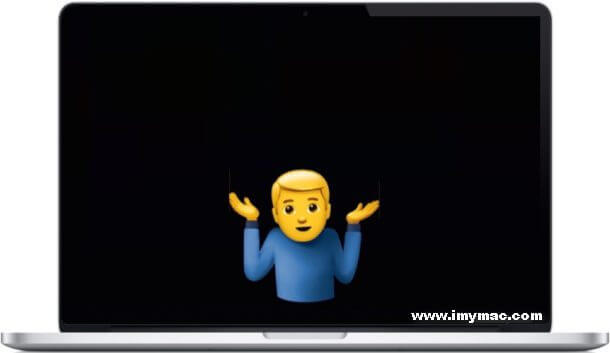
내용 : 1 부분. MacBook 화면이 검은 색으로 변하는 이유는 무엇입니까?2 부분. Mac에서 검은 화면을 수정하는 방법? 5가지 솔루션3부. Mac 최적화를 위한 권장 사항
1 부분. MacBook 화면이 검은 색으로 변하는 이유는 무엇입니까?
MacBook Pro 화면이 검게 변하고 반응이 없습니까? Mac의 검은색 화면 문제는 여러 가지 이유로 발생할 수 있으므로 문제 해결을 시작하기 전에 실제로 원인을 파악해야 합니다.
일부 사용자는 하드웨어 문제라고 말합니다. 그럴 수 있지만 거의 그렇지 않습니다. 대부분의 경우 많은 버그와 수정 사항이 있는 소프트웨어입니다. 그렇다면 죽음의 검은 화면의 원인은 무엇일까?
검은색 화면의 가능한 원인은 다음과 같습니다.
- 맥OS 업그레이드
- 알 수 없는 오류
- 손상된 디스플레이 설정
- 정지된 화면
Mac이 깨어나지 않는 이유는 무엇입니까? 많은 유저들이 MacOS Sierra에서 업그레이드를 수행했습니다. 부팅 시 검은 화면 문제가 발생했습니다.
이것은 Mac에서 검은색 화면이 나타나는 가장 일반적인 원인이며 즉시 해결할 수 있습니다. Mac 검은 화면을 수정하는 데 비용이 얼마나 듭니까? 아래의 다음 부분에서 Mac에서 검은 화면을 수정하는 방법을 알아보십시오.
2 부분. Mac에서 검은 화면을 수정하는 방법? 5가지 솔루션
Mac에서 검은색 화면을 어떻게 깨우나요? 계속 진행하여 Mac에서 문제를 해결하기 전에 먼저 컴퓨터가 잠자고 있지 않은지 확인하십시오.
컴퓨터는 유휴 상태가 되면 화면 디스플레이를 꺼서 에너지를 절약합니다. 아무 키나 누르거나 트랙패드를 탭하면 다시 켜집니다.
또 확인해야 할 사항은 전원. 케이블과 소켓이 연결되어 있고 전원이 들어오는지 확인하십시오. 충전이 시작되면 기기를 켜고 화면이 정상적으로 부팅되는지 확인하세요.
시작 시 iMac 화면이 검은색으로 표시되고 Mac에서도 여전히 검은색 화면이 표시되는 경우 아래 문제 해결을 진행하십시오. Mac 문제에서 검은색 화면을 수정하려면 아래의 다양한 방법을 따르십시오.
해결 방법 1: Mac이 여전히 켜져 있는 경우 암호 입력 시도
Mac에서 검은색 화면을 수정하는 간단한 방법부터 시작하겠습니다. 간단히 암호를 입력하는 것입니다. 화면이 검게 나오더라도 평소처럼 비밀번호를 입력해 보세요. 일부 사용자는 이것이 블랙 스크린 문제에 대한 빠른 수정이라고 보고했습니다.
암호를 입력해도 문제가 해결되지 않으면 고급 문제 해결을 준비하십시오. 이는 MacBook Pro 화면이 검은색이지만 여전히 켜져 있음을 의미합니다.
계속 진행하기 전에 안전 조치의 일환으로 Mac을 이미 백업했는지 확인해야 합니다.

해결 방법 2: NVRAM 재설정
모든 Mac 모델의 경우 NVRAM(Non-Volatile Random Access Memory) 재설정 단계가 상당히 다릅니다. 아래 가이드를 확인하세요.
최신 Mac의 경우:
- Mac의 전원을 완전히 끕니다.
- 키를 동시에 누른 상태에서 Mac을 켭니다.
Command+ Option+ P+ R - 약 20초간 유지
- 열쇠 놓기
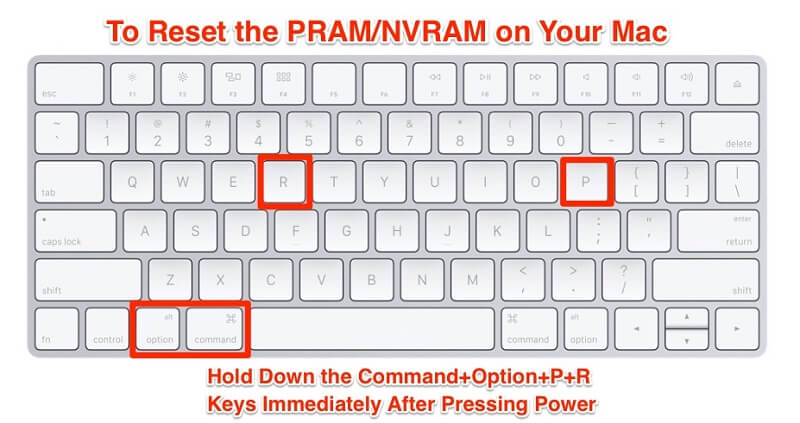
구형 Mac의 경우:
- Mac을 완전히 끕니다.
- 전원을 다시 켜십시오.
- 부팅음이 들리면 길게 누릅니다.
Command+ Option+P+R - 부팅 소리가 다시 들리면 키에서 손을 뗍니다.
NVRAM을 재설정해도 도움이 되지 않으면 SMC를 재설정하고 방법을 확인하십시오!
해결 방법 3: MacBook에서 SMC 재설정
Mac의 검은 화면을 어떻게 수정합니까? 다음은 다음 중 하나가 발생하는 경우 SMC(시스템 관리 컨트롤러)를 재설정하는 것입니다. Apple 지원:
- 전원 버튼을 눌러도 Mac이 응답하지 않음
- Mac이 잠자기 상태이거나 예기치 않게 종료되어 다시 켤 수 없습니다.
재설정하려면 다음 단계를 따르십시오.
- 내장 배터리
- Mac을 완전히 종료
- 키를 누른 상태에서 전원을 다시 켭니다.
Shift,Control및Option - 키에서 손을 떼고 장치를 다시 시작하십시오.

착탈식 배터리용
- Mac을 완전히 끕니다.
- 배터리를 제거하십시오.
- 전원 버튼을 약 5초 동안 길게 누릅니다.
- 배터리 반납
- 기기 전원 켜기
해결 방법 4: 안전 모드에서 부팅
SMC 재설정이 작동하지 않으면 다음을 시도하십시오. 안전 모드에서 부팅. 방법은 다음과 같습니다.
- Mac 끄기
- 다시 켜십시오.
SHIFT키 - 로그인 창이 나타나면 SHIFT 키를 놓습니다.
- 문제가 해결되면 장치를 다시 시작하고 정상적으로 부팅하십시오.
안전 모드에서 부팅해도 문제가 해결되지 않으면 단일 사용자 모드로 들어가 검은색 화면을 수정해 보세요!

해결 방법 5: 단일 사용자 모드 실행
일부 사용자는 단일 사용자 모드를 사용하면 Mac에서 검은색 화면을 수정하는 데 도움이 된다고 주장합니다. 단일 사용자 모드를 실행하는 방법은 다음과 같습니다.
- 기기를 종료하세요
- 장치 전원을 켜는 동안 키를 길게 누릅니다.
Command+S 단일 사용자 모드로 들어가기 - 이제 단일 사용자 모드에서 다음을 입력하십시오.
/sbin/fsck -fy그런 다음 Return 키를 누릅니다. - 입력
/sbin/mount -uw /그런 다음 Return 키를 누릅니다. - 엔터 버튼
rm/Library/Preferences/com.apple.loginwindow.plist그런 다음 Return 키를 누릅니다. - 엔터 버튼
rm/Library/Preferences/loginwindow.plist그런 다음 Return 키를 누릅니다. - 엔터 버튼
rm/private/var/db/.AppleUpgrade그런 다음 Return 키를 누릅니다. - 다음을 입력하여 단일 사용자 모드를 종료합니다.
reboot그런 다음 Return 키를 누릅니다.
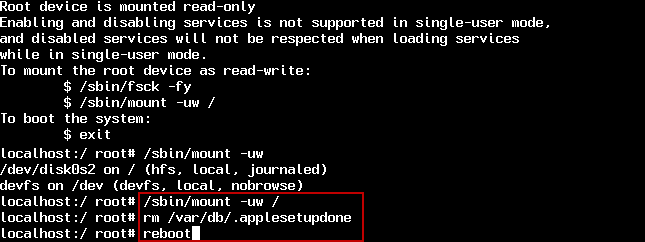
그게 다야! 지금까지 Mac에서 검은색 화면을 수정하는 가장 효과적인 단계입니다. 위에서 언급한 방법 중 하나를 시도하여 Mac에서 이 문제를 해결할 수 있습니다. 다른 모든 방법이 실패하고 여전히 화면이 검은색이면 주저하지 말고 Apple 지원에 문의하거나 가까운 Apple Store로 이동하십시오.
3부. Mac 최적화를 위한 권장 사항
마지막으로 검은색 화면 문제를 해결했으면 원인일 수 있는 일부 손상된 파일이나 로그인 파일에 대해 전체 시스템에서 유지 관리 검사를 실행해 보십시오.
이러한 프로그램이 장치에서 이상하게 작동하기 전까지는 이러한 프로그램이 무엇인지 결코 알 수 없습니다. Mac을 안전하고 편리하게 완벽하게 확인하려면 다음을 사용하십시오. iMyMac PowerMyMac.
진단을 실행하고 장치 상태에 대한 포괄적인 보고서를 제공하는 안전하고 효과적인 프로그램입니다. 가장 좋은 점은 무료로 다운로드할 수 있다는 것입니다.

다음을 통해 Mac을 위한 올인 솔루션을 즐기십시오. 불필요한 파일 제거, 손상된 항목, 브라우저 정리, 분쇄기 등.
이 솔루션이 Mac에서 블랙 스크린을 수정하는 데 도움이 되기를 바랍니다.




크세 니아2023-06-27 11:28:36
bolьшое спасибо за статьв. Думала уже продавать почки, чтобы починить или купить новый мак…
안톤2022-11-07 18:59:08
블라고다루 за статью, перепробовал много способов лечения черного экрана, помогло Command-S
유진2022-02-18 10:19:54
블린!!!! Помогло))) 3 방법 . Спасибо огромное))Храни вас бог
아이맥2022-02-19 04:48:06
그것을 듣기 좋게.
에디슨2021-12-17 17:29:41
Tentei de todas as formas e nao deu certo, continuea tela preta.
아이맥2021-12-18 03:38:55
나중에, Mac에 대해 Apple 지원을 통해 Apple에 대한 연결을 정확하게 확인하실 수 있습니다.
알렉산더2021-11-27 16:59:30
정말 많은 일이 일어나고 있습니다! 정말 감사합니다!
아이맥2021-11-28 01:47:54
그것을 듣기 좋게.
제임스2022-12-04 22:22:00
???보아 응답